Obično je uzrokovano oštećenjem ili neispravnim hardverom
- Nedostatak slova pogona čini se prilično bezazlenim problemom, ali treba ga shvatiti kao znak nečeg ozbiljnijeg.
- Nestanak slova pogona znači da ili imate zlonamjerni softver koji je zarazio vaše računalo ili neki neispravan hardver.
- Možete pokušati zamijeniti dijelove računala ili koristiti antivirusnu aplikaciju za čišćenje.
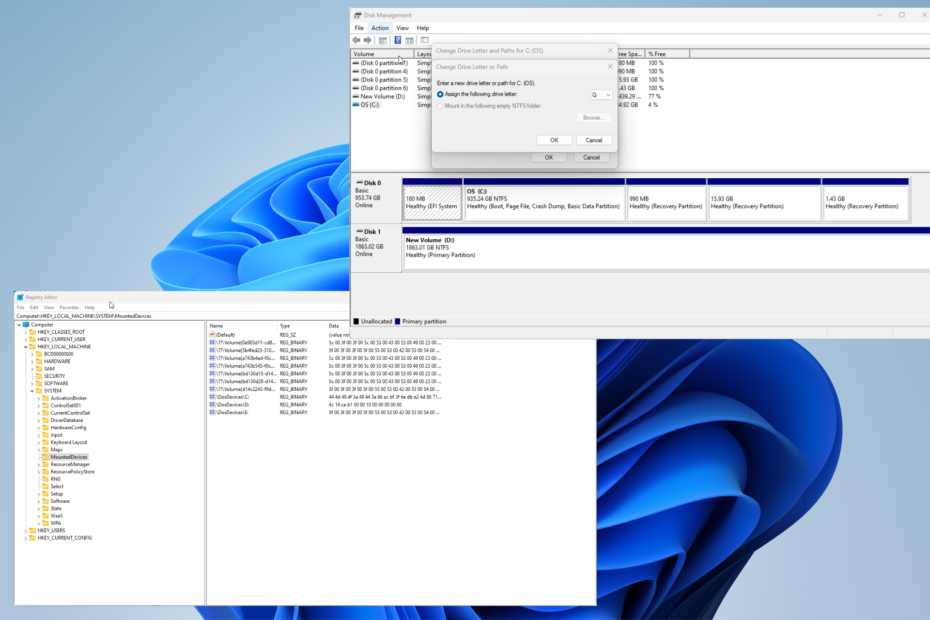
xINSTALIRAJTE KLIKOM NA PREUZMI DATOTEKU
Ovaj alat popravlja uobičajene računalne pogreške zamjenom problematičnih sistemskih datoteka s početnim radnim verzijama. Također vas drži podalje od sistemskih grešaka, BSoD-ova i popravlja štete uzrokovane zlonamjernim softverom i virusima. Riješite probleme s računalom i uklonite štetu od virusa sada u 3 jednostavna koraka:
- Preuzmite i instalirajte Fortect na vašem računalu.
- Pokrenite alat i Započnite skeniranje pronaći pokvarene datoteke koje uzrokuju probleme.
- Kliknite desnom tipkom miša na Započni popravak kako biste riješili probleme koji utječu na sigurnost i performanse vašeg računala.
- Fortect je preuzeo 0 čitatelja ovog mjeseca.
Na površini, nedostajuće slovo pogona možda nije velika stvar, ali ukazuje na mnogo veći problem. To bi moglo značiti da vaše računalo nije otkrivanje vašeg tvrdog diska.
To se može dogoditi ako ste nedavno instalirali a potpuno novi tvrdi disk ili nešto ne uspijeva. U svakom slučaju, bitno je da riješite ovaj problem kako biste mogli nastaviti koristiti svoje računalo bez problema.
Što uzrokuje nestanak slova pogona?
Važno je istaknuti što je uzrok ovog problema. Imati to znanje u svom stražnjem džepu može mnogo pomoći u rješavanju ovog problema ako se ikada više pojavi.
Postoji mnogo različitih razloga zašto slovo vašeg pogona može nestati. Sljedeći popis nipošto nije opsežan, ali trebao bi vam dati prilično dobru ideju zašto se to događa.
- Malware je zarazio vaše računalo – Toplo se preporučuje da neke preuzmete antivirusni softver poput Bitdefendera za uklanjanje zlonamjernog softvera.
- Dijelovi vašeg računala su oštećeni – Da biste očistili korupciju, morat ćete pokrenite SFC skeniranje putem naredbenog retka na računalu.
- Vaša matična ploča počinje kvariti – To se može dogoditi kako matična ploča stari. Počet će propadati. Prije nego što ga zamijenite, trebali biste provjeriti serijski broj i model matične ploče.
- CMOS baterija je u kvaru – CMOS baterija napaja matičnu ploču tako da može zadržati svoje postavke. Morat ćete nabaviti izvješće o bateriji da vidim treba li ga zamijeniti.
- Napajanje je neispravno – Neispravno napajanje može uzrokovati višestruke hardverske probleme i kvarove na cijeloj ploči. morat ćete ažurirajte BIOS računala popraviti ovo.
Kako mogu vratiti slovo pogona na Windows 11?
Postoji mnogo različitih načina za rješavanje problema sa slovom pogona. Većinu je prilično jednostavno učiniti i može se učiniti brzo, dok će za druga rješenja trebati više vremena:
- Obratite se proizvođaču računala ili prijenosnog računala i provjerite hoće li moći popraviti uređaj. Ako ovo ne uspije, možda bi bilo bolje da kupite novi uređaj.
- Instalirajte a aplikacija pomoćnik particije kao što je Acronis Disk Director koji vam omogućuje preimenovanje tvrdog diska, između ostalog.
- Zamijenite CMOS bateriju na svojoj matičnoj ploči kako bi vaš tvrdi disk mogao ispravno i bez problema funkcionirati. CMOS bateriju treba mijenjati otprilike svakih pet godina.
- Još jednom provjerite napajanje prijenosnog računala i provjerite jesu li svi kabeli ispravno umetnuti.
1. Provjerite pogreške sustava
- Otvoren File Explorer, zatim pronađite svoj pogon. Desnom tipkom miša kliknite problematični pogon i odaberite Svojstva.
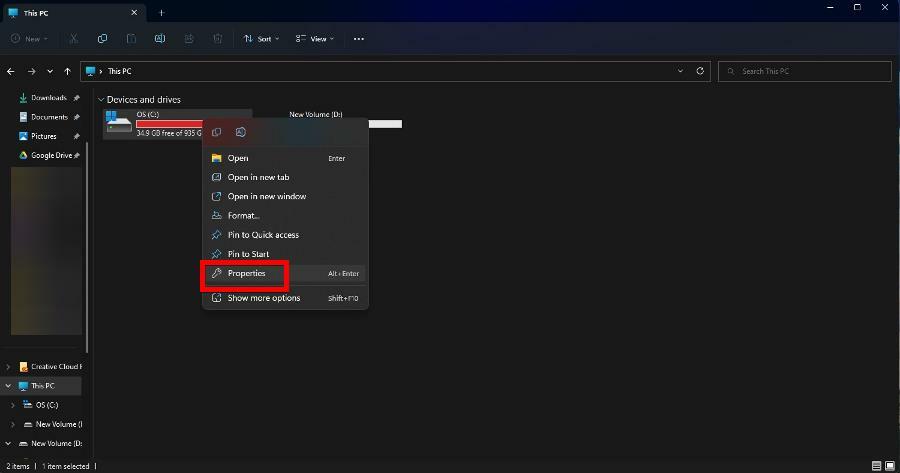
- Idi na Alati karticu i kliknite na Ček dugme.
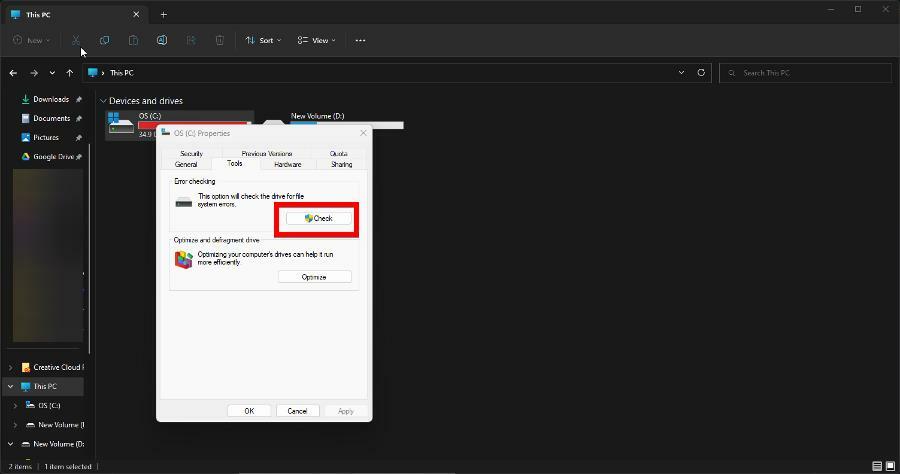
- Izaberi Skeniraj pogon. Alat će tražiti bilo kakve sistemske pogreške u pogonu, a ako nešto otkrije, softver će ponuditi mogućnost popravka.
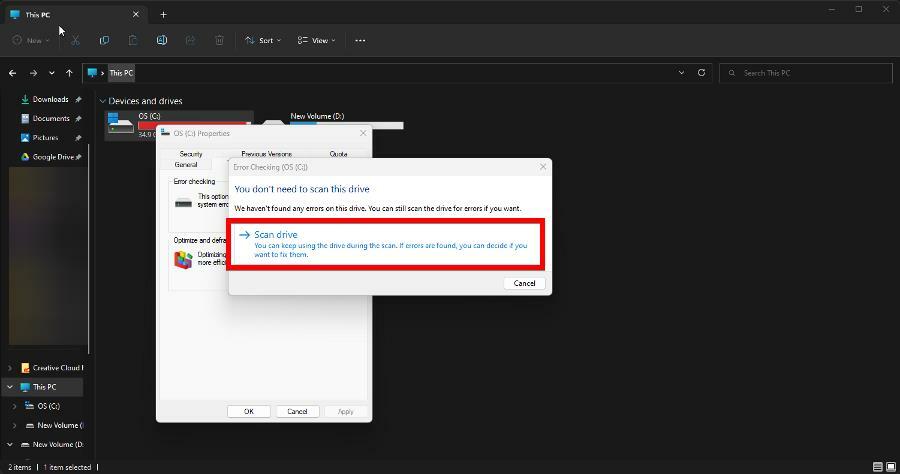
2. Pokrenite naredbu CHKDSK
- Donesite Naredbeni redak u traci za pretraživanje sustava Windows 11 i odaberite Pokreni kao administrator.
- Unesite sljedeću naredbu i pritisnite Unesi na vašoj tipkovnici:
chkdsk /f C: - Ako imate druge pogone na računalu, zamijenite zadnje slovo s onim s drugog pogona poput D:, na primjer.

- Ponovno pokrenite računalo nakon Naredbeni redak završava. Imajte na umu da može proći neko vrijeme prije ponovnog pokretanja.
Trebali biste izvršiti ovo rješenje ako provjera grešaka sustava ne radi putem izbornika svojstava pogona.
Savjet stručnjaka:
SPONZORIRANO
Teško se uhvatiti u koštac s nekim problemima s osobnim računalom, posebno kada se radi o nedostajućim ili oštećenim sistemskim datotekama i spremištima vašeg Windowsa.
Obavezno koristite namjenski alat, kao što je Fortect, koji će skenirati i zamijeniti vaše pokvarene datoteke njihovim svježim verzijama iz svog repozitorija.
Također, svaki put kada vaše računalo provjerava sistemske pogreške, to će učiniti stvoriti datoteku dnevnika govoreći vam što je pronašao. Ovo se može pronaći u Windows pregledniku događaja.
- Nedostaje StartUpCheckLibrary.dll? Evo kako to popraviti
- MSVCR71.dll nije pronađen: 5 načina da to popravite
- D3dx9_42.dll nije pronađen: Kako to popraviti u 5 koraka
3. Prikaži slova pogona u File Exploreru
- Otvoren File Explorer i odaberite tri točkice na dnu prozora.
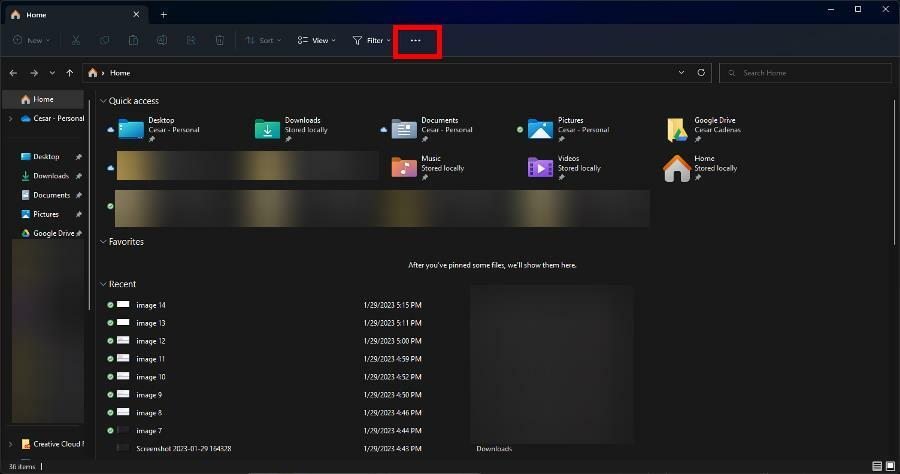
- Na padajućem izborniku koji se pojavi odaberite Mogućnosti.
- Idi na Pogled tab. Pomaknite se prema dolje u Napredne postavke dok ne pronađete Prikaži slova pogona UKLJUČENO.

- Pritisnite unos da biste ga omogućili. Izaberi primijeniti, onda U REDU.
4. Ažurirajte upravljačke programe diska
- Pokrenite Upravitelj uređaja od Windows pretraga bar.
- Proširite Disk unos, desnom tipkom miša kliknite tvrdi disk i odaberite Ažurirajte upravljački program.

- Izaberi Automatsko traženje upravljačkih programa kako bi vaše računalo brzo instaliralo nove upravljačke programe.
Ako se čini da vam ovaj postupak može oduzeti neko vrijeme, možete pokušati upotrijebiti alat treće strane za automatsko ažuriranje upravljačkih programa.
Razne pogreške rezultat su neispravnog upravljačkog programa. Kada je to slučaj, možda ćete morati potpuno ažurirati ili ponovo instalirati ovu specifičnu komponentu. Budući da postupak nije jednostavan za dovršetak, preporučujemo korištenje automatiziranog alata za posao. Evo kako to učiniti:
- Preuzmite i instalirajte DriverFix.
- Pokrenite aplikaciju.
- Pričekajte da softver otkrije sve vaše neispravne upravljačke programe.
- Sada će vam se prikazati popis svih upravljačkih programa koji imaju problema, a vi samo trebate odabrati one koje biste željeli popraviti.
- Pričekajte da DriverFix preuzme i instalira najnovije upravljačke programe.
- Ponovno pokretanje računalo kako bi promjene stupile na snagu.

DriverFix
Zaštitite svoj Windows od bilo koje vrste pogrešaka uzrokovanih oštećenim upravljačkim programima tako što ćete danas instalirati i koristiti DriverFix!
Posjetite web stranicu
Izjava o odricanju od odgovornosti: ovaj program treba nadograditi s besplatne verzije kako bi mogao izvoditi određene radnje.
- u Upravitelj uređaja, kliknite na Pogled karticu na vrhu prozora i odaberite Prikaži skrivene uređaje.
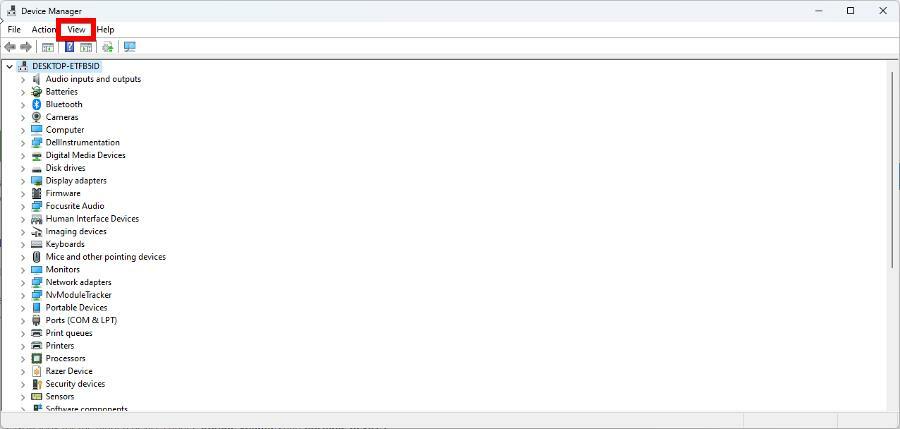
- Proširi oboje Volumeni pohrane i Prijenosni uređaji da vidim ima li skrivenih uređaja.
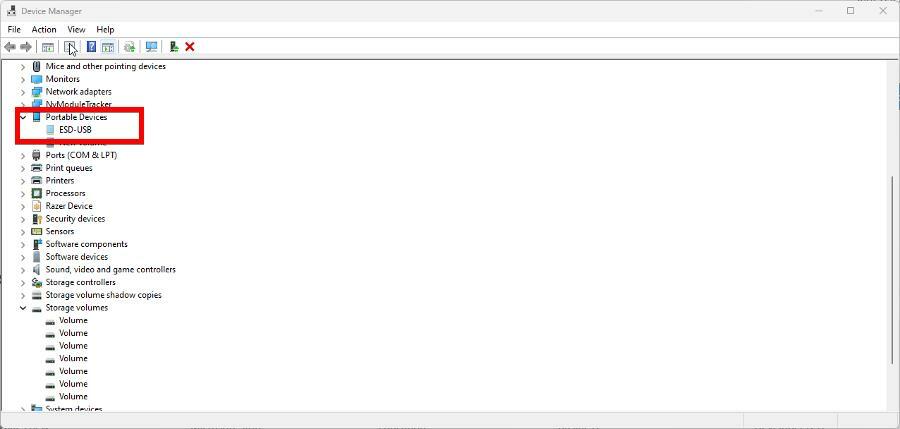
- Kliknite desnom tipkom na skriveni uređaj i pokupite Deinstalirajte uređaje.
- Nakon deinstalacije ponovno pokrenite računalo da završite.
Nakon što je ovo rješenje dovršeno, preporučuje se da svom tvrdom disku dodijelite novo slovo pogona, što možete učiniti u sljedećem rješenju.
6. Dodijelite novo slovo
- Desnom tipkom miša kliknite Windows logo u donjem lijevom kutu i odaberite Upravljanje diskovima.
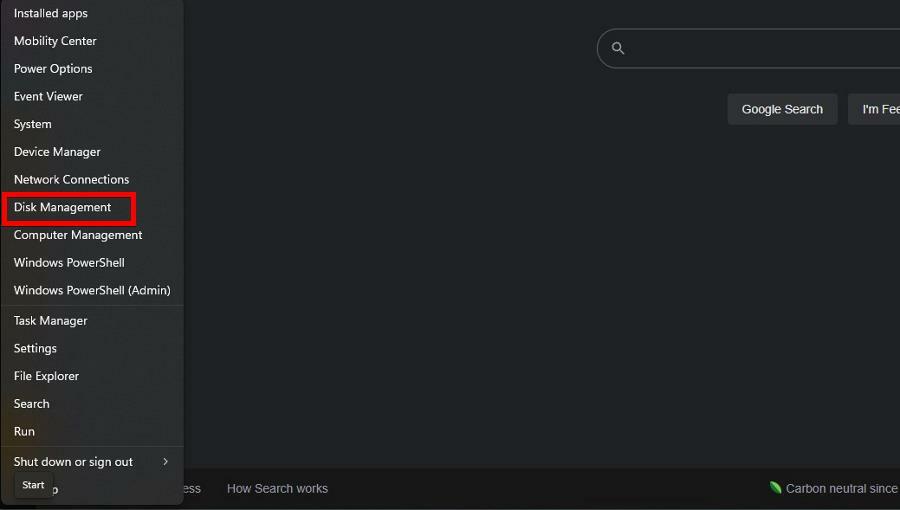
- Desnom tipkom miša kliknite pogon, a zatim odaberite Promjena slova pogona i putanja.
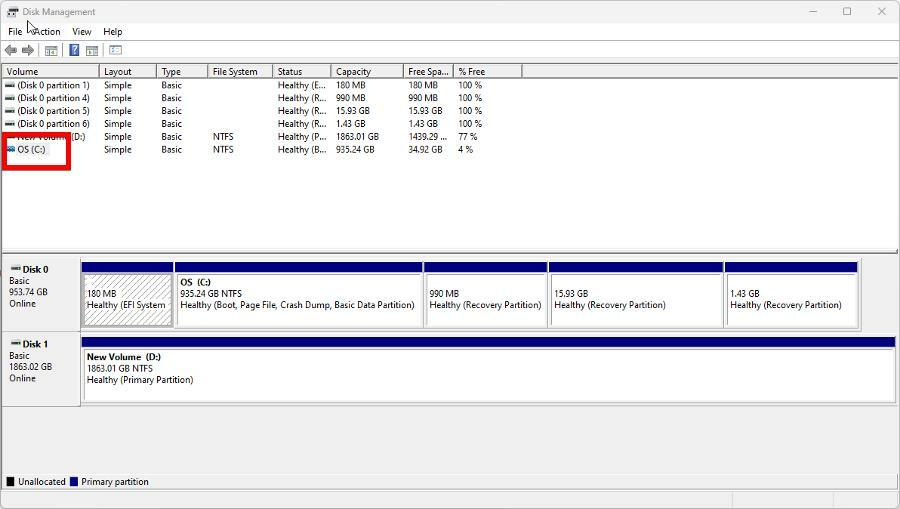
- U novom prozoru koji se pojavi kliknite na Promijeniti dugme.

- Budi siguran Dodijelite sljedeće slovo vozaču je odabrano i odaberite drugo slovo iz padajućeg izbornika.
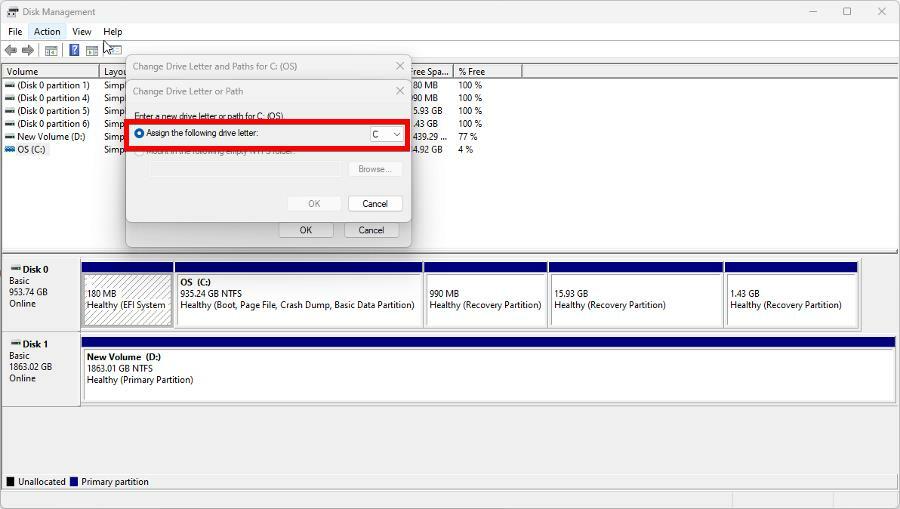
- Klik u redu, zatim odaberite u redu ponovno u sljedećem malom prozoru.

7. Preimenujte pogon putem uređivača registra
- Pokrenite Urednik registra od Traka za pretraživanje sustava Windows.
- Unesite sljedeći ključ u adresnu traku na vrhu:
HKEY_LOCAL_MACHINE\SYSTEM\MountedDevices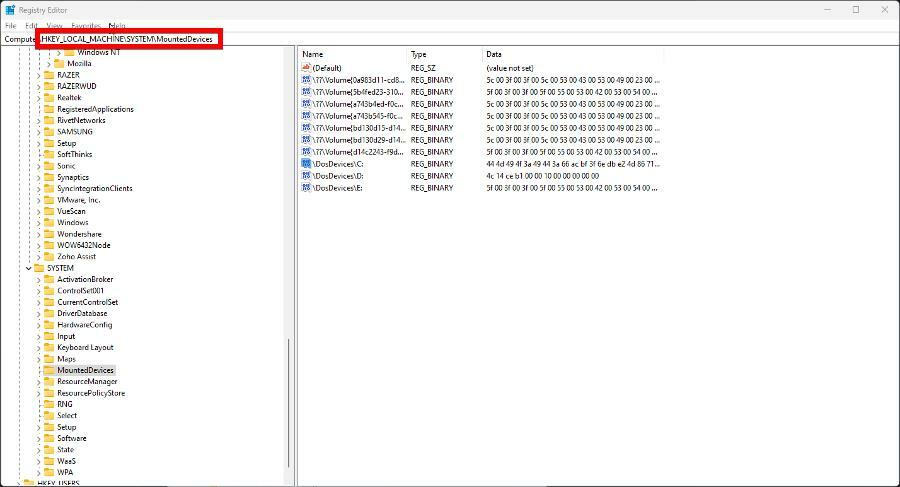
- Desnom tipkom miša kliknite slovo tvrdog diska i odaberite Preimenovati u izborniku koji se pojavi.

- Promijenite slovo u ono koje trenutno nije u upotrebi. Ponovno pokrenite računalo kako biste dovršili dodjelu novog slova pogonu.
Zašto se moj tvrdi disk stalno ruši?
Budući da su nedostajuća slova pogona simptom kvara hardvera, trebali biste naučiti kako riješiti druge probleme koji proizlaze iz kvara sustava.
Na primjer, imati a tvrdi disk koji se stalno ruši posebno je užasan problem. Prije nego bilo što poduzmete, preporučuje se da prvo upotrijebite alat za sigurnosno kopiranje da biste spremili svoje datoteke.
Neki su korisnici prijavili slučajeve Windows 10 misleći da se njihov tvrdi disk može ukloniti kada nije. Ovo je konfiguracijski problem i može se riješiti izmjenom pogona diska u Upravitelju uređaja.
Slobodno komentirajte ispod ako imate pitanja o drugim hardverskim problemima. Recite nam postoji li poseban vodič za bilo koju pogrešku sustava Windows 11 koju biste željeli vidjeti.
Još uvijek imate problema?
SPONZORIRANO
Ako gornji prijedlozi nisu riješili vaš problem, vaše računalo bi moglo imati ozbiljnijih problema sa sustavom Windows. Predlažemo da odaberete sveobuhvatno rješenje poput Fortect za učinkovito rješavanje problema. Nakon instalacije samo kliknite Pogledaj&popravi tipku, a zatim pritisnite Započni popravak.

![BIOS prepoznaje SSD, ali se neće pokrenuti [Full Fix]](/f/a0990ea4e87f5745c54042ef75e513a7.jpg?width=300&height=460)
![POPRAVAK: Sekundarni tvrdi disk zamrzava računalo [7 rješenja]](/f/5234d9bb7632e5d0fcf4401b787380b8.jpg?width=300&height=460)